Nun ist es also soweit. Nach doch etwas längerer Wartezeit steht die Preview des New3xt Generation Sync Client zur Verfügung. Wie hier berichtet, konnte man sich eine eine Warteliste eintragen und jetzt bekommen die ersten per Mail eine Mitteilung, mit einem Link, der zum Download führt. Wer die Mail noch nicht erhalten hat, Microsoft liefert auch diese Preview des Next Generation Sync Client in Wellen aus.
Bevor sie den NGSC Client installieren, sollten Sie sich mit den derzeitigen Möglichkeiten vertraut machen.
In der Vergangenheit gab es zwei unterschiedliche Synchronisierungs-Clients:
Diese beiden Clients sollen langfristig durch einen einzigen, den NGSC abgelöst werden. Derzeit sind aber noch nicht alle Funktionen verfügbar:
so ist es derzeit nicht möglich auf Team Sites und Groups mit dem NGSC zuzugreifen.
Eine lokale Synchronisation kann derzeit nur zu OneDrive (personal) Und OneDrive for Business mit dem Next Generation Sync Client verwirklicht werden. Und das auch nur mit bestimmten Betriebssystemen.
| Zugriff mit Next Generation Sync Clients | kein Zugriff |
| Windows 7 | Windows Vista |
| Windows 8.0 | Windows 8.1 (wird voraussichtlich im ersten Quartal 2016 nachgeliefert) |
| Windows 10 | |
| MAC IoS |
Installation (am Beispiel von Windows 10)
Unter Windows 10 ist ja schon der Next Generation Sync Client installiert. Synchronisiert aber erst einmal nur gegen OneDrive (Personal).
und das Ergebnis:
Zugriff auf OneDrive (Personal)
und OneDrive for Business
Bemerkungen:
Mit der Preview des Next Generation Sync-Clients kann mit einem Client auf Daten von OneDrive (personal) als auch OneDrive for Business zugegriffen und synchronisiert werden.
Der Zugriff ist derzeit aber noch eingeschränkt: Wer Daten aus einer Team-Site von SharePoint-Online oder Dokumente aus Groups synchronisieren möchte, der benötigt immer noch den “alten” Groove Synchronisierung-Client. Und auch die alten , nicht aussagekräftigen Fehlermeldungen, das 20000 Dateien-Limit, die maximale 2 GB Datei-Größe. Und dann haben Sie auch 3 Wolkensymbole in der Informationsleiste: 1 weiße für OneDrive, und 2 dunkelblaue für den alten und neuen Synchronisierung-Client zu OneDrive for Business,

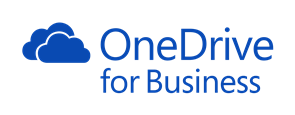
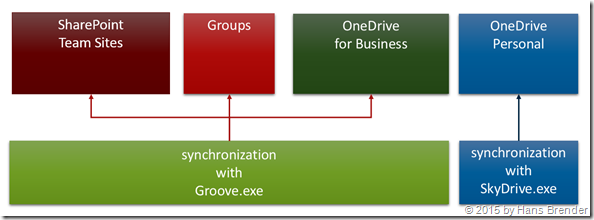
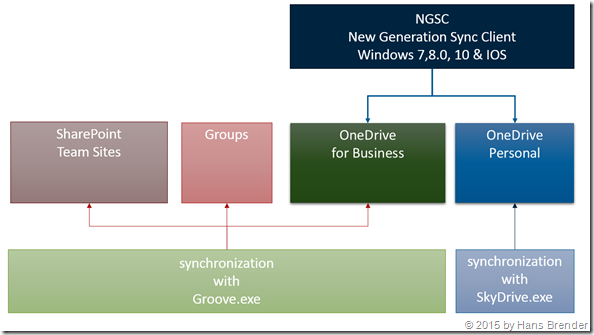
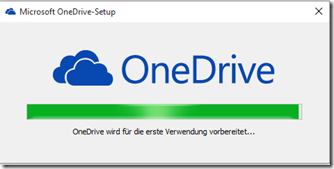
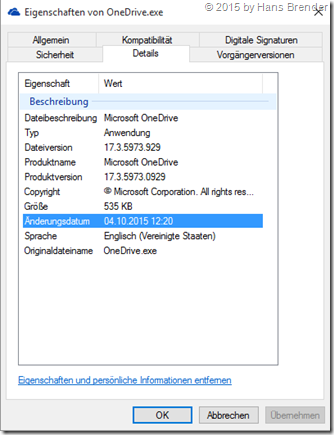
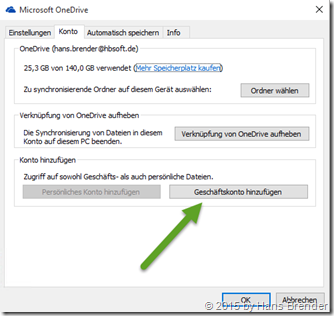
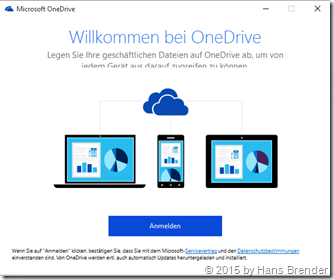
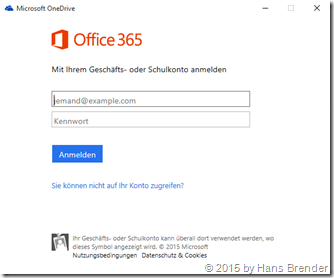
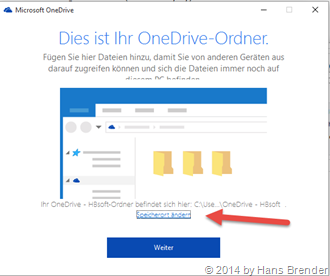
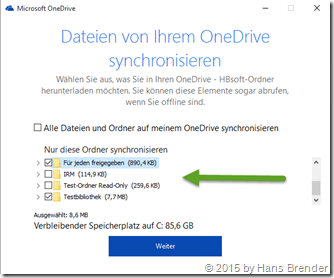

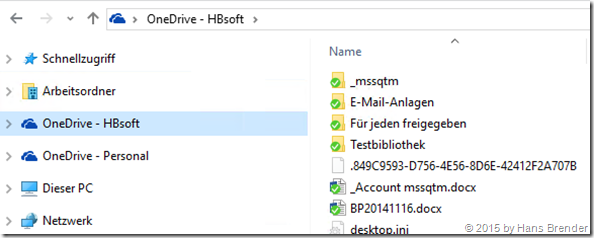
Hallo, funktioniert jetzt unter Windows 10 schon one drive for business mit office 2016 problemlos? Müsste einen Rechner neu aufsetzen und bin mir nicht sicher ob ich das schon mit o.a. Kombination machen soll.
Bis jetzt macht das der User unter mit Windows 8.1 und Office 2013 und hat aber ständig Sync Probleme. Vielen Dank für Eure Tipps
LikeLike
das Sind auch zwei verschiedene Sync Clients. NGSC funktioniert, aber nur mit ODFB, nicht mit Teamsites… und nur mit Office365
https://hansbrender.wordpress.com/2015/10/09/onedrive-for-business-next-generation-sync-client-erste-schritte/
LikeLike
Gerade festgestellt:
Es reicht völlig die beiden Registry Einträge hinzuzufügen bzw. zu ändern und schon funktioniert der in Windows 10 installierte Client auch für Business.
LikeLike
das ist richtig. Unter Windows 10 ist der neue Client (NGSC) bereits 110 Mio. Mal im Einsatz. Dieser Client wird dann erweitert, um auch auf ODFB in der Cloud zuzugreifen.
LikeLike
In meiner onedrive.exe Version auf Win10 (17.3.5951.0927 vom14.10.15) gibt es keine „Eigenschaften“ mit Rechtsklick auf das OneDrive Symbol, wohl „Eigenschaften“, darin aber kein Reiter für „Konto“.
LikeLike
Die gibt es nur mit der Preview UND 2 Registry Einträge
LikeLike
Gibt es denn aktuell die Möglichkeit, die Daten nur online abzulegen und auf dem Rechner als normales Explorer-Fenster anzeigen zu lassen? D. h. keine Darstellung im Browser….
LikeLike
Ich antworte mir mal selber 😉
Was ich meinte war, OD4B als Netzwerklaufwerk zu mappen – und genau das ist nicht möglich…
Nach einigen Tagen mit dem NGSC kann man sagen, dass dieser, im Gegensatz zu groove.exe wirklich stabil läuft und syncronisiert.
Microsoft hat sich ja bewusst dazu entschieden, die Placeholders aus Win8 nicht fortzuführen. D. h., ich kann zwar einstellen, welche Ordner ich lokal syncronisieren möchte, bekomme aber die nicht syncronisieren Ordner in keiner Weise in meinem lokalen OD4B Ordner angezeigt.
Grund dafür war wohl, das dass System der Placeholders von vielen nicht richtig verstanden wurde.
M. E. muss man sich auch an das nun mit dem NGSC eingeführte System stark gewöhnen. z.B. macht es imho wenig Sinn, spezielle Unterordner von der Syncronisation auszuschließen, da man so schnell den Überblick verliert.
Sinnvoller ist es, in der obersten Ebene einen „online-only“ Ordner einzuführen, und dort alles reinzupacken, was man nicht lokal benötigt.
Noch schöner wäre gewesen, wenn Microsoft die Placeholders als Optionsfeld weitergeführt hätte („zeige Offline Ordner im Explorer an“) – damit hätte der User die Wahl über das von ihm präferierte System.
LikeLike
Hallo, danke für den tollen und informativen Artikel.
Ich kämpfe seit Wochen mit sync Problemen (bisher bei Mitarbeitern) und seit ich gestern mein lokales Office (über Office 365 online) auf Version 2016 upgedatet habe ist mir meine lokale Kopie meins gesamten One drive for Business abhanden gekommen.
Support sagt ist bekannt, Office 2016 zu früh veröffentlicht, weil one drive for Business Client noch 2013. Kann man nichts machen, wird bis zu 3 Wochen dauern. Lösung:
Office 2016 deinstallieren und 2013 wieder installieren….
Daher jetzt meine frage: angemeldet für das neue sync tool bin ich, link habe ich noch keinen. gibt es irgenwo einen download für interessierte?
LikeLike
gibt es generell eine info wann der Neue Ckient offiziell kommen soll? (noch dieses Jahr?)
LikeLike
Für Windows 7,8.0,10 zur Synchronisation zu OneDrive for Business: Ende des Jahres
Für Windows 8.1 zur Synchronisation zu OneDrive for Business: Q1 2016
zu SharePoint Teamsites, Groups: ????
zu SharePoint On Premise: ???
LikeLike
Dann habe ich wahrscheinlich alles richtig gemacht Office 2016 deinstalliert und ich arbeite wieder mit Office 2013 und die Synchronisierung sowohl meiner persönlichen OneDrive und meiner geschäftlichen OneDrive for Business Dateien funktioniert wieder. Erstaunlich daran ist dass das entsprechende App auf dem iPad funktioniert und zwar sowohl mit Office 2016 und Office 2013.
LikeLike
Böses Erwachen heute morgen 😉 Ich habe mir gestern den NGSC geladen, dabei Freude wie ein Schneekönig.
Heute morgen dann festgestellt, dass eben die beiden Limits (2GB & 20K-Dateianzahl) noch immer vorhanden sind…. warum konnte man sowas nicht zeitgleich rausbringen ?? grrr…..
LikeLike
Gibt es Infos wann das 2GB und 20.000 files limit entfernt wird?
LikeLike
Im Laufe der nächsten Wochen, aber zuerst nur bei OneDrive for Business. Und nur für den NGSC.,Das hängt erst einmal mit SharePoint Online zusammen, und dann mit dem Sync-Client. Groove.exe kann damit nicht umgehen.
LikeLike